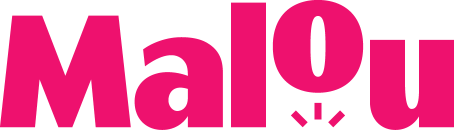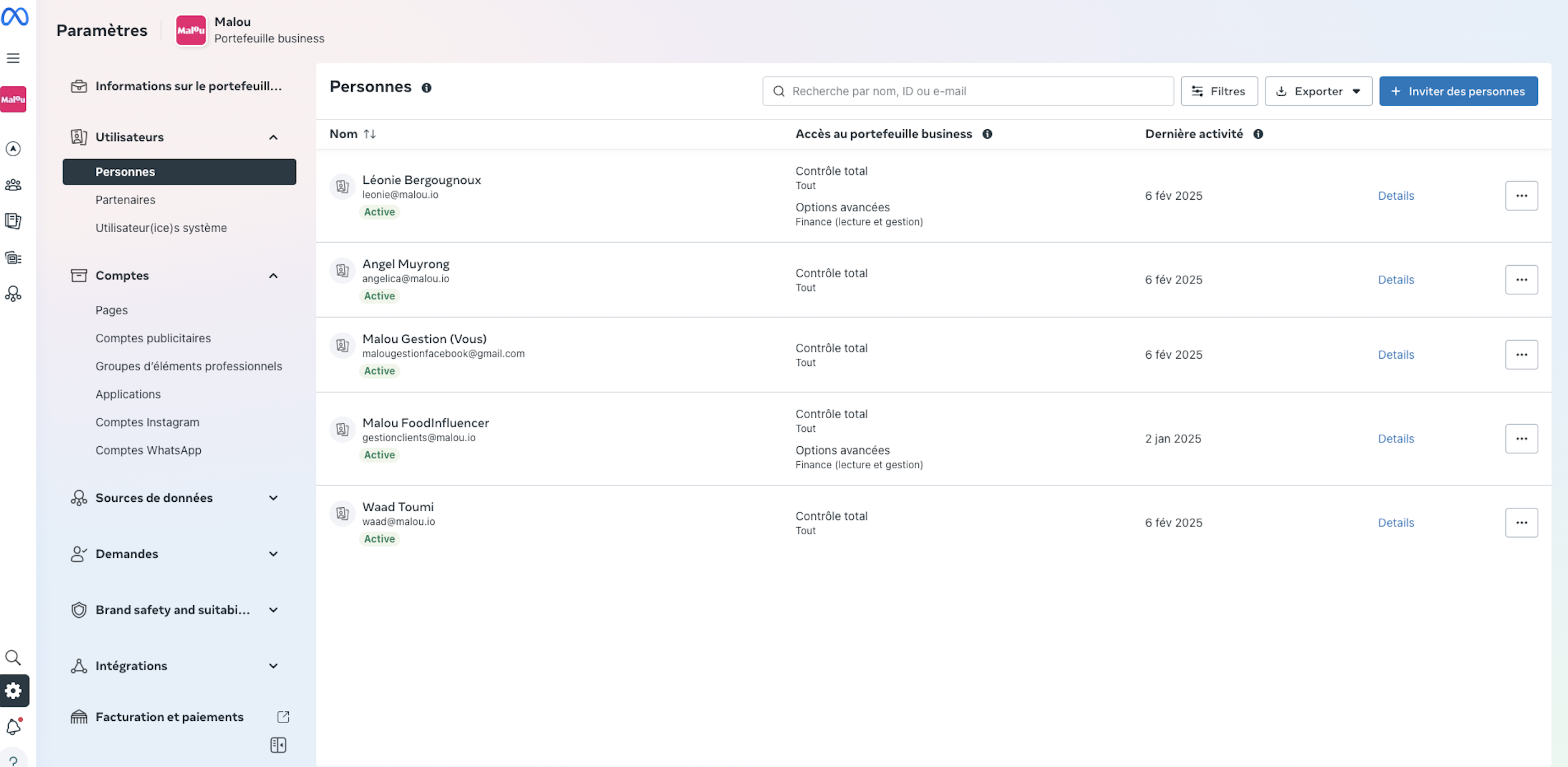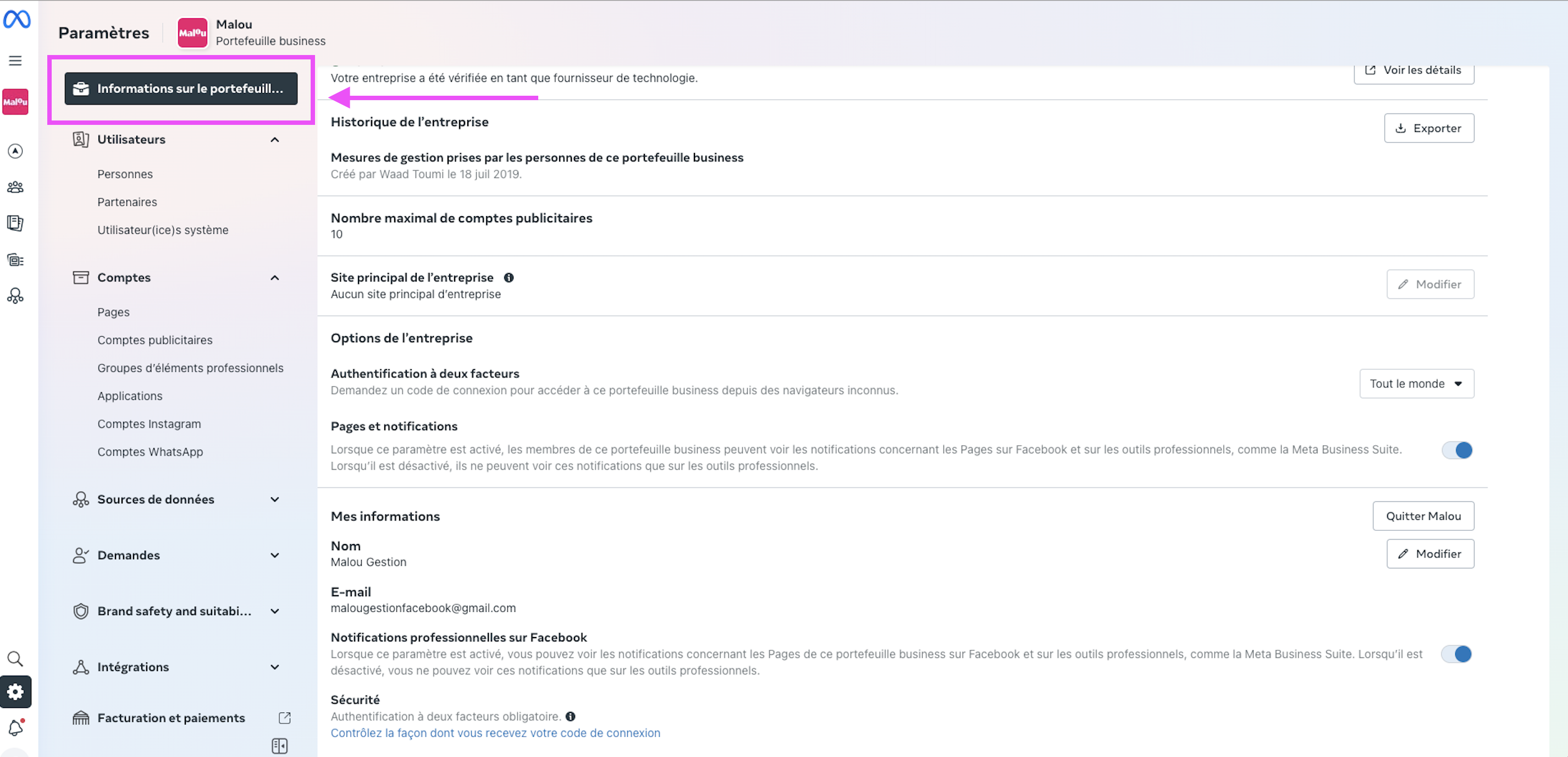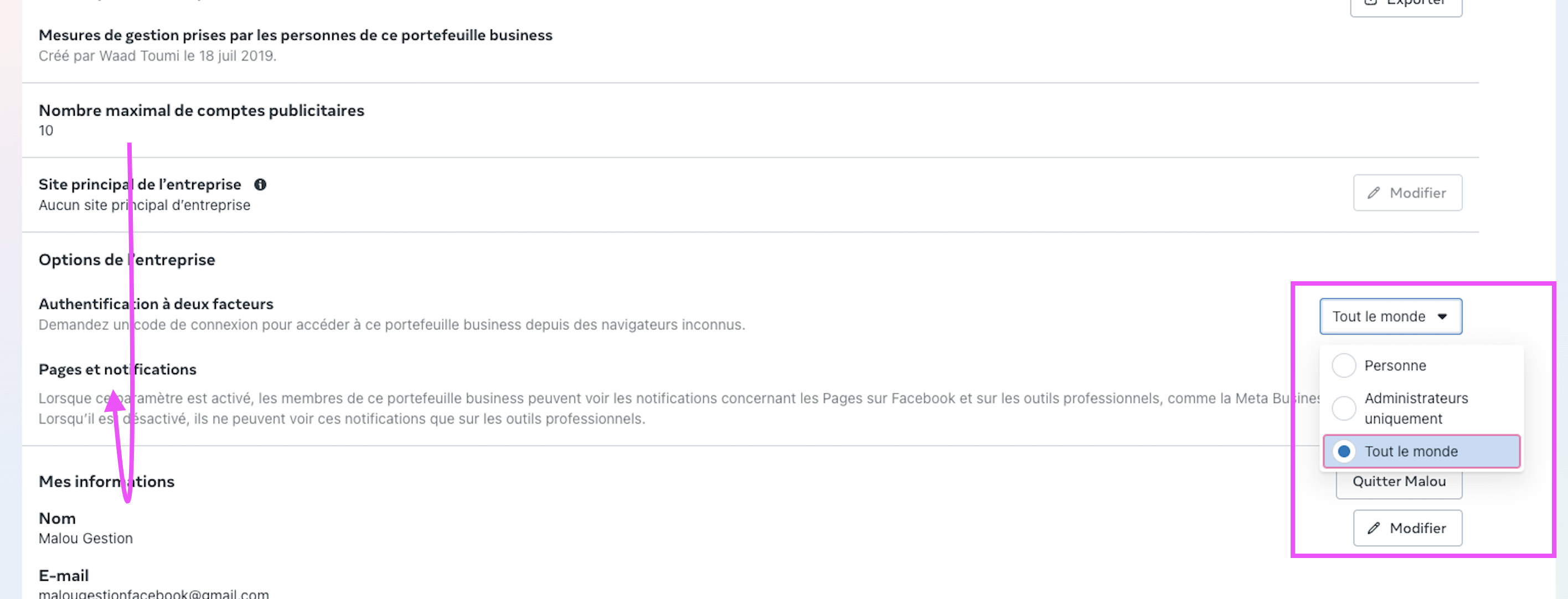Comment activer ou désactiver l'authentification à deux facteurs pour votre portefeuille business ?
Avant de commencer
Seuls les membres disposant d’un contrôle total sur le portefeuille business peuvent activer cette fonctionnalité.
Assurez-vous d’avoir les droits nécessaires avant de suivre les étapes ci-dessous.
Étapes pour activer l'authentification à double facteurs
Accédez aux paramètres :
Dans Business Manager, allez dans Paramètres d’entreprise.
Dans la Meta Business Suite, ouvrez Paramètres.
Recherchez les informations du portefeuille :
Naviguez vers les options de l’entreprise :
Configurez l’authentification à deux facteurs :
Cliquez sur le menu déroulant à côté de : authentification à deux facteurs.
Sélectionnez l’une des options suivantes :
Admins uniquement : La double authentification s’applique uniquement aux administrateurs.
Tout le monde : La double authentification s’applique à tous les membres.
Pour désactiver la double authentification, sélectionnez Personne.
Points importants après activation
Une fois l’authentification activée, Meta doit mémoriser les informations de votre ordinateur et navigateur pour simplifier vos connexions futures.
Si vous utilisez des fonctionnalités comme la navigation privée ou si votre navigateur est configuré pour effacer l’historique automatiquement, vous devrez peut-être saisir un code à chaque connexion.
Si vous utilisez une application tierce pour gérer vos Pages ou comptes publicitaires liés au portefeuille business, un code de connexion sera demandé lors de votre prochaine utilisation de cette application.
🚨 Conseils pratiques :
Vérifiez que votre navigateur est configuré pour conserver les cookies afin d’éviter des demandes répétées de codes.
Informez les membres concernés par cette exigence pour qu’ils soient préparés à effectuer la double authentification lors de leur prochaine connexion.